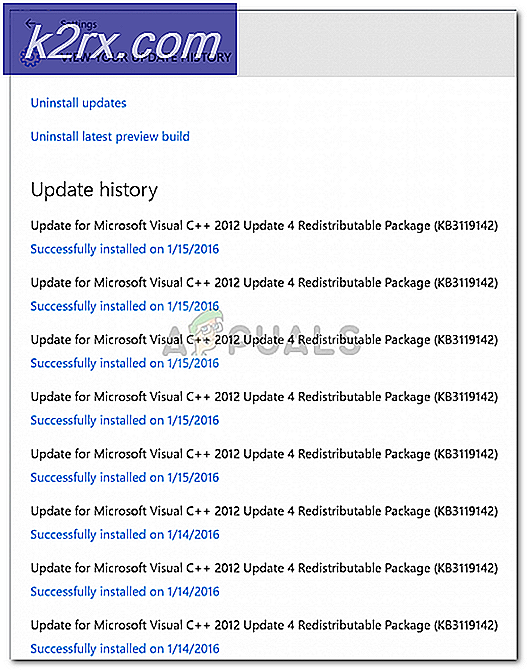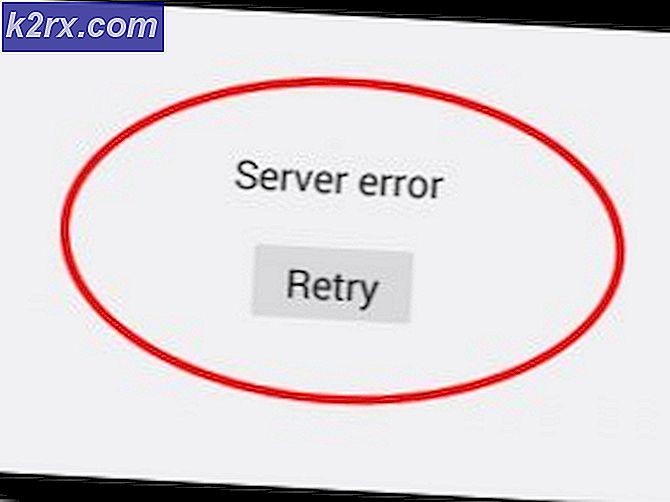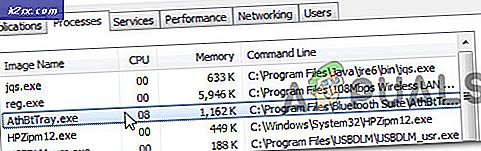Bagaimana Memperbaiki Kesalahan Photoshop 'disk awal penuh'
Photoshop adalah aplikasi yang sangat kuat. Bahkan jika Anda adalah penggemar berat Corel Draw, Anda mungkin akan mengakui bahwa beberapa fitur Photoshop hanya unggul. Tetapi sementara UI Photoshop terlalu intuitif, hal yang sama tidak dapat dikatakan tentang berurusan dengan kesalahan Photoshop.
Sejauh ini, kesalahan Photoshop paling umum adalah disk awal penuh . Beberapa pengguna mendapatkannya ketika mereka mencoba untuk memulai Photoshop, yang lain ketika mencoba menyelesaikan tindakan tertentu. Tetapi mengapa ini terjadi dan bagaimana kami dapat memperbaiki masalah ini?
Apa yang menyebabkan kesalahan disk awal?
Sebelum kita sampai pada perbaikan potensial yang akan menghapus kesalahan ini, penting untuk memahami apa itu cakram awal sebenarnya.
Semua program Adobe seperti Photoshop atau After Effects membutuhkan ruang kerja untuk menyimpan file proyek sementara. Jika Photoshop, (atau program lain) tidak memiliki cukup memori RAM untuk menyimpan sesuatu sementara, ia menggunakan ruang hard drive sebagai pemegang memori virtual sementara. Ruang hard drive ini disebut sebagai disk awal.
Photoshop lebih dari mampu menciptakan gunung file temp jika Anda bekerja dengan elemen besar, jadi jangan cepat-cepat menyalahkan komputer Anda. Jika kedua RAM dan disk awal menjadi penuh dengan file-file sementara, Anda akan mendapatkan Scratch Disk adalah kesalahan penuh .
Jika Anda mendapatkan disk awal adalah kesalahan penuh ketika Anda memulai Photoshop atau ketika melakukan tindakan tertentu, ada beberapa perbaikan potensial yang terbukti efektif. Di bawah ini Anda memiliki koleksi metode yang terbukti efektif dalam menghapus disk awal adalah kesalahan penuh . Ikuti panduan masing-masing dalam urutan sampai Anda menemukan perbaikan yang berfungsi dalam situasi Anda.
Metode 1: Kosongkan ruang disk yang cukup
Sebelum Anda melakukan hal lain, pastikan Anda memiliki cukup ruang di dalam partisi drive tempat disk awal berada. Penyebab paling umum dari disk awal adalah kesalahan penuh adalah kurangnya ruang kosong di drive yang mengakomodasi disk awal. Jika Anda tidak mengaturnya sendiri, C: / drive secara otomatis dipilih untuk berfungsi sebagai disk awal. Jika Anda tidak yakin drive mana yang digunakan sebagai disk awal, buka Photoshop dan buka Edit> Preferensi> Scratch disk.
Setelah Anda masuk ke menu Preferensi, konfirmasi drive penyimpanan mana yang berfungsi sebagai cakram awal dan pastikan drive memiliki setidaknya 40 GB ruang kosong. Jika tidak, akses drive Anda dan mulai menghapus file yang tidak diinginkan sampai Anda cukup ruang kosong.
Metode 2: Hapus file sementara
Jika Anda memiliki kebiasaan menutup paksa Photoshop tanpa memberikan waktu yang cukup untuk menutup proyek dengan benar, itu akan meninggalkan banyak file sementara di belakang. Jika Anda melakukan ini cukup banyak, folder temp Anda akan menjadi penuh dengan file terkait Photoshop.
Kabar baiknya adalah, file Photoshop dapat dengan mudah diidentifikasi dan dihapus. Biasanya, nama mereka dimulai dengan ~ PST atau Photoshop Temp (dalam versi yang lebih baru). Anda dapat menghapusnya dengan aman tanpa risiko mempengaruhi sistem Anda. Folder temp Anda terletak di C: / > Pengguna> YourUser> AppData> Lokal> Temp.
TIP PRO: Jika masalahnya ada pada komputer Anda atau laptop / notebook, Anda harus mencoba menggunakan Perangkat Lunak Reimage Plus yang dapat memindai repositori dan mengganti file yang rusak dan hilang. Ini berfungsi dalam banyak kasus, di mana masalah ini berasal karena sistem yang rusak. Anda dapat mengunduh Reimage Plus dengan Mengklik di SiniMetode 3: Mengubah lokasi disk awal
Jika foto Anda menunjukkan Anda, disk awal penuh kesalahan sebelum Anda berhasil masuk ke pengaturan, ada pintasan rapi yang dapat Anda gunakan untuk mengubah Preferensi Disk Gores . Untuk menggunakannya, jalankan Photoshop dan segera setelah jendela muncul, tekan dan tahan CTRL + Alt . Anda akan segera melihat menu Scratch Disk Preferences .
Pilih partisi lain dari menu drop-down di dekat First dan tekan Ok . Photoshop Anda harus tahu me-restart tanpa menunjukkan disk awal adalah kesalahan penuh .
Metode 4: Meningkatkan RAM yang diizinkan oleh Photoshop
Perbaikan lain yang mungkin membuat pesan kesalahan pergi adalah untuk memungkinkan lebih banyak RAM Photoshop. Secara default, Photoshop diprogram untuk menarik 60% dari total RAM Anda, tetapi Anda dapat membuatnya lebih berguna. Begini caranya:
- Buka Photoshop dan pergi ke Edit> Preferensi dan klik pada Kinerja.
- Setelah Anda berada di menu kinerja, sesuaikan slider di Memory Usage untuk meningkatkan memori RAM yang diizinkan untuk diakses oleh Photoshop. Jangan mengaturnya sekitar ambang 80%, karena dapat membuat PC Anda berjalan lebih lambat.
Metode 5: Menyesuaikan disk awal Anda
Pengulang foto yang berpengalaman terkadang akan membuat partisi hard drive khusus untuk mencegah masalah seperti ini terjadi. Meskipun Photoshop mampu berfungsi dengan baik dengan konfigurasi gores awal default, Anda dapat menyingkirkan kesalahan dengan memungkinkan Photoshop untuk menggunakan partisi lain.
Secara default, hanya C: / drive Anda yang dipilih untuk berfungsi sebagai disk awal, tetapi Anda dapat mengizinkan semua partisi Anda untuk berbagi beban ini. Untuk melakukan ini, buka Edit> Preferences dan klik Scratch Disk.
Setelah Anda mencapai tab Scratch Disks, centang kotak di dekat setiap partisi untuk mengaktifkannya sebagai disk awal. Kemudian klik Ok dan mulai ulang Photoshop.
TIP PRO: Jika masalahnya ada pada komputer Anda atau laptop / notebook, Anda harus mencoba menggunakan Perangkat Lunak Reimage Plus yang dapat memindai repositori dan mengganti file yang rusak dan hilang. Ini berfungsi dalam banyak kasus, di mana masalah ini berasal karena sistem yang rusak. Anda dapat mengunduh Reimage Plus dengan Mengklik di Sini